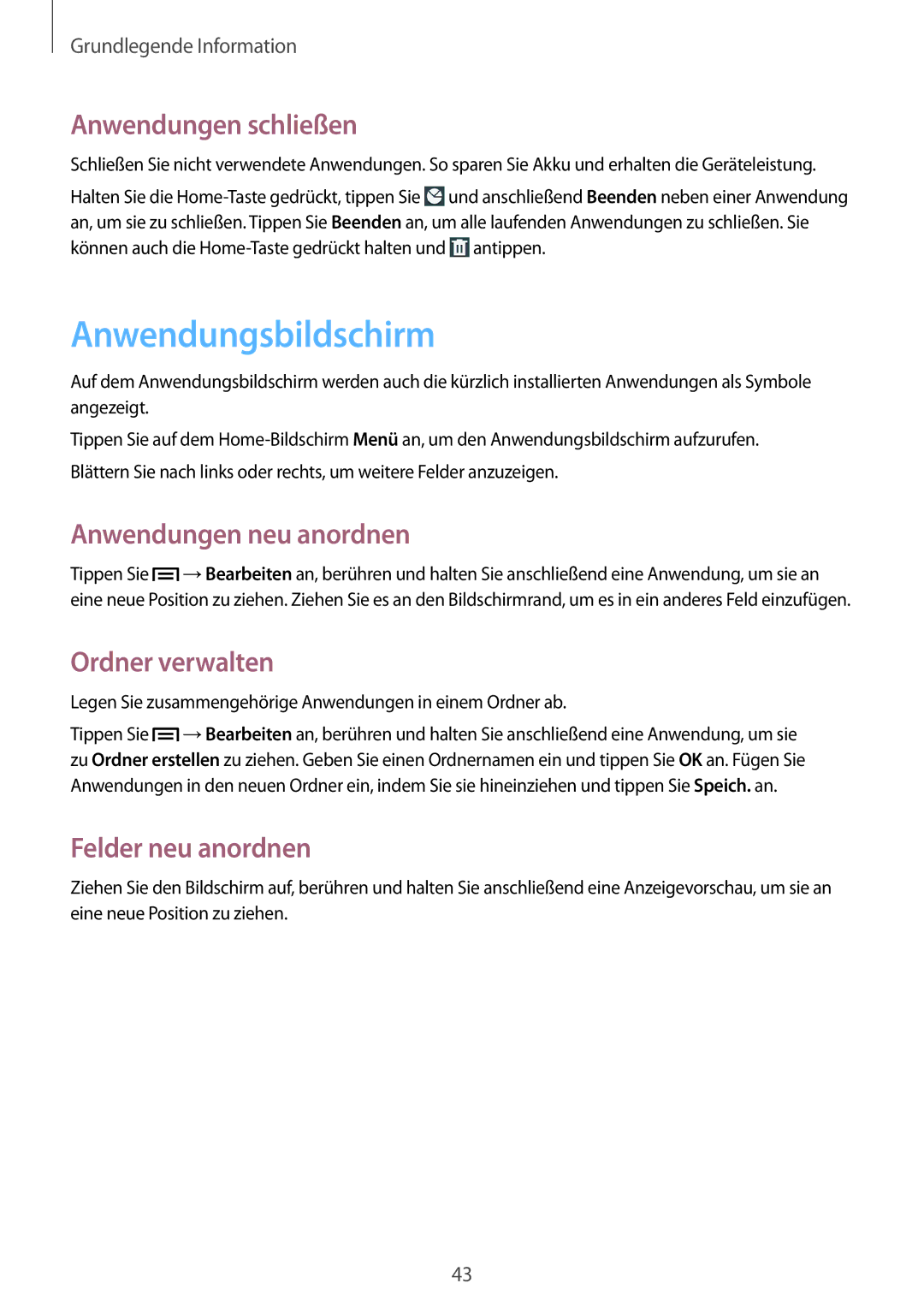GT-N7100RWDATO, GT-N7100RWDTUR, GT-N7100RWDITV, GT-N7100TADVD2, GT-N7100TADO2U specifications
The Samsung GT-N7100 series, also known as the Galaxy Note II, is a lineup of flagship smartphones that has garnered a reputation for its innovative features and exceptional performance. Released in 2012, these devices marked a significant evolution in the Galaxy Note lineage, showcasing technological advancements and design enhancements that catered to both productivity and entertainment.At the heart of the Galaxy Note II is its stunning 5.5-inch Super AMOLED display, boasting a resolution of 720 x 1280 pixels. This vibrant display provides rich colors, deep blacks, and excellent viewing angles, making it ideal for multimedia consumption, such as streaming videos and playing games. The large screen size also enhances productivity, allowing users to multitask more efficiently and utilize the device for various applications ranging from note-taking to graphic design.
One of the standout features of the Galaxy Note II is the S Pen, a stylus specifically designed for precision and accuracy. The S Pen allows users to jot down notes, create sketches, and navigate the interface with ease. It integrates seamlessly with various applications, enhancing the overall user experience by providing more control over tasks and creativity.
In terms of performance, the Galaxy Note II is powered by a quad-core Exynos 4412 processor, complemented by 2GB of RAM. This powerful combination ensures smooth multitasking, rapid app loading times, and superior gaming performance. The device runs on Android 4.1 Jelly Bean out of the box, with access to a vast library of apps on the Google Play Store and Samsung's own Galaxy Apps.
Storage options for the Galaxy Note II include 16GB, 32GB, or 64GB internal memory, expandable via a microSD card. This flexibility allows users to store a significant amount of data, including photos, videos, and apps, making the device a suitable choice for both personal and professional use.
Additionally, the Galaxy Note II features a robust 3100mAh battery, providing users with a full day of usage without the need for frequent recharging. The device supports various connectivity options, including LTE, NFC, Bluetooth, and Wi-Fi, ensuring that users remain connected wherever they go.
In summary, the Samsung GT-N7100 series represents a pivotal moment in smartphone evolution, combining cutting-edge technology, a striking design, and productivity-enhancing features. Its S Pen functionality, powerful performance, and expansive display continue to make it a sought-after device among users seeking both style and capability in their mobile experience.